Utilize esta tela para fazer a renegociação de dívidas dos seus clientes com a sua empresa. Aqui você pode fazer um novo planejamento de recebimentos, podendo transformar várias contas em apenas uma e vice-versa.
Para ajudar na compreensão deste recurso vejamos um exemplo. Imagine que um cliente deve à sua empresa uma conta no valor de R$ 1.500,00. Esta dívida já está atrasada, porém, seu cliente deseja renegociá-la dividindo este pagamento em 3 vezes de R$ 500,00.
Como a dívida foi negociada, você precisará informar isto ao programa. Pra fazer isso basta abrir esta tela, escolher a conta que foi negociada e transformá-la em 3 novas contas.
Para não ter que fazer todo o processo manualmente, o Hábil Empresarial possibilita a você a realização deste novo planejamento de forma automatizada, através da tela de Renegociação de Contas.
 Dados importantes desta tela
Dados importantes desta tela
Ao abrir a renegociação de contas, será mostrada a tela de Seleção de Contas. Selecione as contas a serem negociadas e clique em OK. Fazendo isso, você verá a tela abaixo:
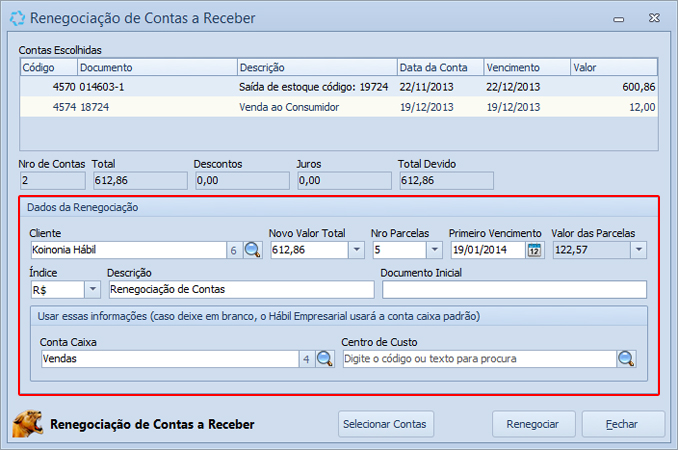
| • | Cliente: Escolha o cliente para quem você está renegociando a dívida. Normalmente não é necessário modificar este campo; |
| • | Novo Valor Total: Digite o valor total da renegociação. Neste caso o valor permanecerá o mesmo, R$ 1.500,00. No entanto, algumas vezes você pode oferecer um desconto ou aplicar juros na renegociação, bastando informar o valor total com desconto neste campo; |
| • | Nro Parcelas: Digite o número de novas contas que serão geradas na renegociação. Como queremos gerar 3 novas parcelas no lugar da que já existe, preenchemos este campo com o número 3; |
| • | Primeiro Vencimento: Digite o vencimento da primeira parcela. Para os próximos vencimentos será usada esta data mais 30, 60, 90, 120, etc. (dias); |
| • | Valor das parcelas: Este campo mostrará o valor de cada parcela. Ele é calculado usando o Novo Valor Total dividido pelo Nro Parcelas; |
| • | Índice: Escolha o índice das contas; |
| • | Descrição: Digite a descrição das novas contas; |
| • | Documento Inicial: Digite o número de documento da primeira conta. Para os próximos documentos será usado este número mais "-2", "-3", "-4", etc.; |
| • | Conta Caixa: Informe a nova conta caixa para os documentos que serão gerados. |
| • | Centro de Custo: Informe o novo cento de custo para os documento que serão gerados. |
| • | Selecionar Contas: Clique para selecionar as conta que serão renegociadas. |
| • | Renegociar: Clique neste botão para salvar a nova negociação. Ao fazer isso, o Hábil Empresarial cancelará a conta original gerando 3 novas contas no lugar dela; |
|
Ajuda dos Campos
Manipulando Grids (Listas)
Seleção de Contas